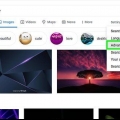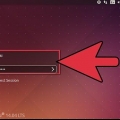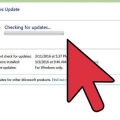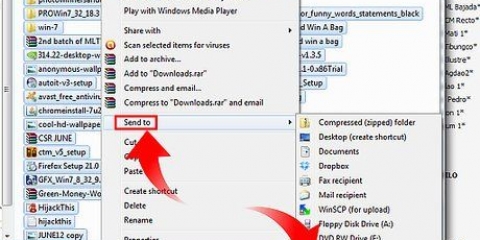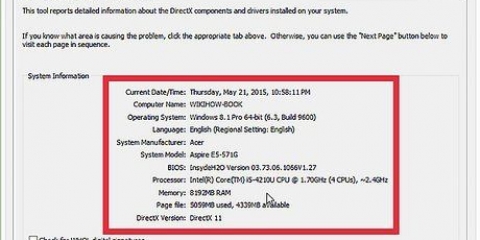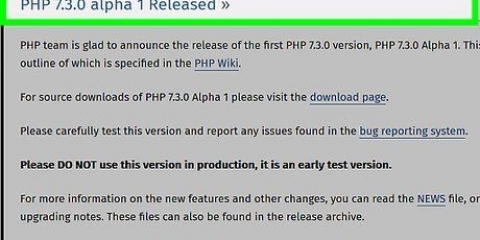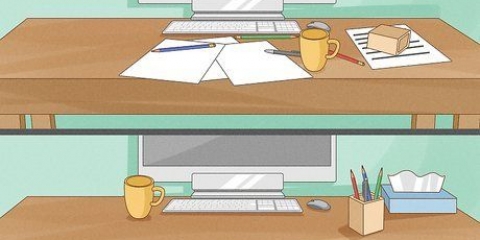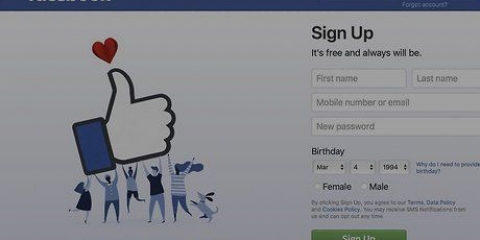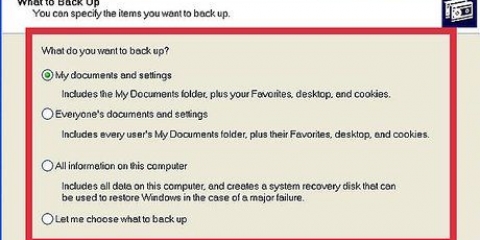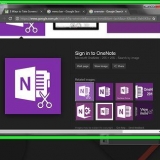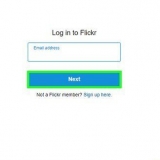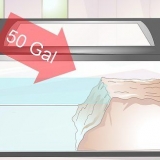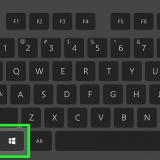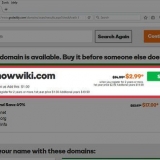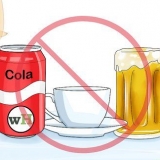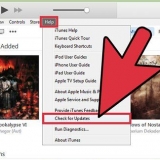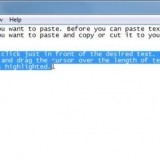Brug mapper til at sortere dine filer efter filtype, projekt det tilhører, dato og hvilke andre kriterier du vil bruge. De fleste nye versioner af Windows bruger biblioteker, som giver dig mulighed for at gemme filer af samme slags ét sted. Disse biblioteker er ikke faktiske placeringer på din computer, men er i stedet samlinger af filer, der er gemt forskellige steder på din computer.





Gem en fil
Indhold
Lagring af filer er en vigtig del af arbejdet med dokumenter, billeder, videoer og andre filer på en computer. Når du gemmer dit arbejde, kan du fortsætte med at arbejde på det senere, dele dine filer med andre og beskytte dit arbejde mod fejl og programmer, der går ned. Gå til trin 1 nedenfor for at lære de bedste måder at gemme dine filer og arbejde mere effektivt på.
Trin
Metode 1 af 2: Lær gode vaner til at gemme filer

1. Gem dit arbejde ofte. Programmer går ned, hvilket ofte sker på de mest ugunstige tidspunkter. Beskyt dig selv mod at miste timers arbejde ved at gemme dine filer regelmæssigt. Hvis du foretager ændringer i en fil, men ikke ønsker at overskrive den originale fil, skal du bruge funktionen "Gem som" for at gemme en kopi under et nyt filnavn.
- Mange programmer har en såkaldt autosave-funktion, der automatisk gemmer din fil efter en vis tid. Dette kan redde dig i en nødsituation, men bør ikke erstatte at gemme dine filer aktivt og regelmæssigt.

2. Giv de filer, du gemmer, nyttige navne. Når du gemmer en ny fil for første gang, bliver du bedt om at indtaste et navn til filen. Sørg for, at du nemt kan identificere filen med filnavnet. Filnavnet skal også indeholde vigtige oplysninger såsom datoen eller forfatteren af filen. Så du kan finde det, du skal bruge, når du leder efter en bestemt fil på din computer.

3. Tjek venligst filformatet, når du gemmer filen. Når du gemmer en fil for første gang eller bruger funktionen "Gem som" bruges til at gemme en ny kopi af dokumentet, vil mange programmer give dig mulighed for at ændre filformatet. Du kan normalt gøre dette ved at klikke på rullemenuen under feltet, hvor du indtaster filnavnet.
At tjekke filformatet er især vigtigt, når du sender filer til en person, der måske ikke har samme version af programmet som dig.

4. Organiser de mapper, hvor du gemmer dine filer. De fleste operativsystemer vil oprette en mappe til dine dokumenter, hvor dine gemte filer automatisk placeres som standard. Selvom dette kan være godt at have en generel idé om, hvor dine filer er gemt, kan det hjælpe dig med at finde dit arbejde i virvar af filer, hvis du tager dig tid til at organisere alle dine mapper med filer i henhold til et bestemt system.

5. Lær de forskellige tastaturgenveje. Du kan spare meget tid, hvis du lærer tastaturgenvejene til at gemme filer, især hvis du gemmer en fil ofte. Ved at trykke på Control + S (Command + S på en Mac) gemmer du din fil i de fleste programmer.
Mange programmer har også genvejstaster til funktionen "Gem som." Hvilke nøgler det er, varierer fra program til program. Hvis du for eksempel i Word trykker på F12, vil dette åbne dialogen for funktionen "Gem som" mens du i Photoshop kan gøre det samme ved at trykke på Shift + Control + S på samme tid.

6. Sikkerhedskopier dine filer. For at undgå at miste dine filer i tilfælde af en computernedbrud, skal du sørge for at sikkerhedskopiere dine gemte filer ofte. Dette betyder, at du kopierer de gemte filer fra dine dokumentmapper til en ekstern harddisk eller uploader dem til en cloud storage-tjeneste.
Metode 2 af 2: Gem filer i specifikke programmer

1. Gem filer i Microsoft Word. Word er en af de mest populære tekstbehandlere i verden. Det er derfor, at gemme filer i Word er en vigtig færdighed at have.

2. I Photoshop skal du gemme en fil som en PSD-fil. At vide, hvordan du ændrer filformatet på din gemte fil, er en vigtig grundlæggende færdighed, når du arbejder på computeren. Hvis du ved, hvordan du gemmer en PSD-fil i Photoshop, giver de fleste computerprogrammer dig også mulighed for at ændre filformatet på en gemt fil.

3. Gem billeder fra en hjemmeside. Internettet har et væld af tekst og billeder, og du vil sandsynligvis støde på et billede eller to, som du gerne vil gemme til dit eget brug. Alle browsere lader dig nemt gemme billeder på din egen computer. Lignende trin gælder for at gemme andre typer filer, der findes på et websted.

4. Gem et dokument på Google Drev. Med skylagringstjenester til lagring og oprettelse af dokumenter, der vokser i popularitet, er der stor sandsynlighed for, at du selv kommer til at arbejde med Google Drev. Selvom disse filer altid er gemt i skyen, kan du blot downloade dem og gemme dem på din computer, så du kan få adgang til dem uden at bruge internettet.
Tips
Gem dit arbejde ofte! Du vil ikke fortryde det, hvis du gemmer dit arbejde oftere, end du behøver.
Artikler om emnet "Gem en fil"
Оцените, пожалуйста статью
Populær